Come avviare un laptop senza disco rigido
Ci sono momenti in cui non c'è un disco rigido per un laptop, ma abbiamo urgentemente bisogno di lavorare su Windows o correggere il lavoro. Scopriamo cosa fare in tali situazioni e se è possibile intervenire sul dispositivo se manca una parte.

Il contenuto dell'articolo
È possibile avviare un laptop senza disco rigido?
Si, puoi. Esistono diversi metodi abbastanza efficaci che ti consentiranno di lavorare con la maggior parte dei supporti di memorizzazione, avviare le applicazioni necessarie e ottenere l'accesso a Internet.
Il disco rigido non è la parte responsabile del funzionamento del computer. Si tratta di un'unità su cui sono archiviati tutti i dati, incluso il software.

Come accendere un laptop senza disco rigido
È possibile accendere il dispositivo senza un disco rigido montato. Ma dopo averlo acceso, verrà visualizzata una finestra che informa che l'avvio è impossibile (perché non è presente il disco rigido). In questo caso, puoi fare quanto segue:
- Aprire
- Avvia utilizzando un'unità flash, se dispone del sistema operativo richiesto.
- Eseguire il programma di debug precedentemente registrato sull'unità flash.
Riferimento! Questo metodo è buono, ma il dispositivo funzionerà più lentamente del solito.
Come utilizzare un laptop se non è presente un disco rigido
Dobbiamo scrivere il programma di debug su un disco o un'unità flash.
CD live su disco
Un Live CD è un sistema che può essere eseguito utilizzando un dispositivo di archiviazione rimovibile, come un'unità flash. Non c'era bisogno di Winchester.Per registrare l'applicazione dovrai creare un'immagine del programma e dell'applicazione Astroburn Lite.
Le istruzioni sono le seguenti:
- Scarica l'utilità.
- Installiamolo.
- Lanciamo l'applicazione. Apri la sezione Immagini.
- Usiamo Explorer per cercare l'immagine del Live CD.
- Mostriamo la strada per arrivarci.
- Inserisci il disco nell'unità e imposta la velocità di registrazione.
- Metti un segno di spunta accanto all'opzione Controlla per assicurarti della qualità della masterizzazione.
- Fare clic sul pulsante di avvio.
- Aspettiamo fino al termine della registrazione.
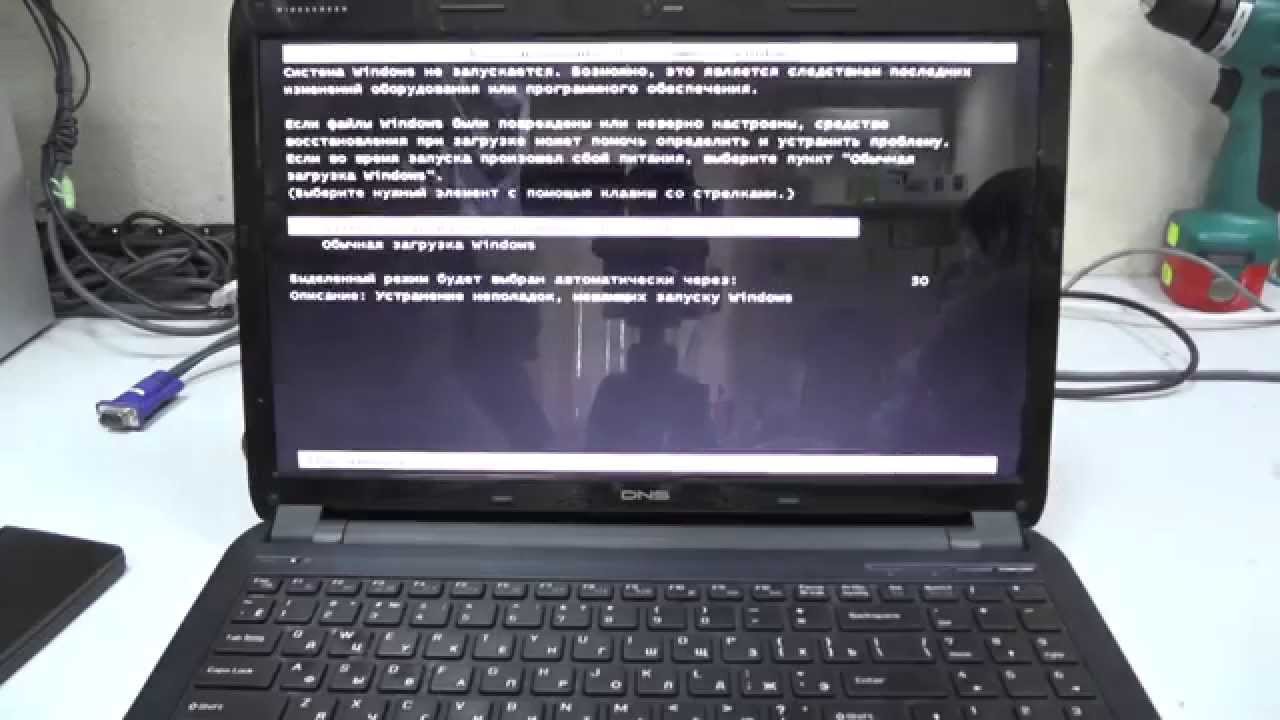
Utilizzando un'unità flash
Il Live CD può funzionare anche su unità USB. Ma il sistema funzionerà più lentamente. Avrai bisogno dell'applicazione Rufus e di un'unità flash di almeno 8 gigabyte. Rufus ti consentirà di installare i dati di avvio su un'unità flash. Facciamo quanto segue:
- Scarica l'utilità.
- Lanciamolo.
- Trova la colonna Dispositivi.
- Seleziona la nostra unità.
- Nella sezione Schema e tipo di partizione, imposta IEFI o MBR con BIOS.
- Selezioniamo l'immagine che registreremo.
- Installa la formattazione rapida.
- Crea un file di avvio.
- Crea un'etichetta estesa.
- Fare clic su Avvia.
Il vantaggio di questo metodo è che anche un principiante può comprendere l'applicazione.
Perchè CD live?
Questo metodo presenta diversi vantaggi:
- Puoi lavorare con il dispositivo senza installare il sistema operativo. Cioè, il metodo è adatto non solo a chi non dispone di un disco rigido, ma anche a chi semplicemente non può dedicare tempo all'installazione di Windows. Ad esempio, si è verificato un errore e ora l'installazione è impossibile, non è presente alcun disco.
- Il Live CD ti consente non solo di accedere al dispositivo, ma anche di salvare determinati dati.
- Lavora su vari dispositivi. Ad esempio, devi lavorare su un altro computer, ma è importante che il sistema operativo sia installato.Un dispositivo di archiviazione rimovibile collegato a un laptop verrà in soccorso.
Installazione di Windows su un'unità flash USB
Facciamo quanto segue:
- Andiamo al mio computer.
- Formattiamo l'unità.
- Scarica l'applicazione WinNTSetup.
- Lanciamolo.
- Nella prima riga è necessario specificare il percorso dei file di installazione (selezionare il file richiesto per installare il sistema).
- Nella seconda e terza riga, seleziona l'unità USB.
- Fare clic su Installa.
- Stiamo aspettando il completamento del download.

Per eseguire il programma da un'unità flash, dobbiamo utilizzare il BIOS:
- Andiamo a
- Apertura
- Scegli 1st Dispositivo di avvio.
- Ora viene selezionata l'unità utilizzata (se unità flash, quindi USB).
- Vai alla sezione
- Seleziona Salva modifiche.
- Clic
- Il portatile si riavvierà.
- Si aprirà il programma dall'unità flash.
Riferimento! Il processo di utilizzo di un'unità con un programma è generalmente simile al processo di installazione del software su un laptop. Dobbiamo entrare nel BIOS e selezionare gli stessi parametri. Dopo essere usciti dal BIOS, il dispositivo si riavvia automaticamente e il programma si avvia.
Il laptop può funzionare senza disco rigido. Una persona ha accesso a Internet e a un laptop. Ma ricorda, è impossibile accedere ai file presenti sul dispositivo, poiché sono archiviati sul disco rigido.





